PCD工具谱
软件名称:PartitionMagic
软件版本:8.0
授权方式:试用
软件大小:23MB
下载地址:http://www.skycn.com/soft/3543.html
目前,在Windows操作系统中有两大文件系统割据天下,一个是因Win98而席卷硬盘的FAT32,另一个是WinXP强力推广的NTFS。后起之秀的NTFS不仅更适合大硬盘环境,而且提供的文件功能更丰富,FAT32却是适用工具最多,使用最熟悉的格式。但是,一山不能容二虎,一个分区只能被一种文件系统独占,于是,转换成了一种重要的实用的手段。今天,因为NTFS的强大功能,想把FAT32变成NTFS,明天又可能因为FAT32更熟悉而把NTFS变成FAT32……
注意:
从WinNT开始,微软就开始使用NTFS文件系统,因此,在WinNT/2000中都可以使用NTFS。但这个NTFS与WinXP的NTFS略有不同,前者称为NTFS4,后者称为NTFS5,NTFS5在功能上比NTFS4更强大。
FAT32→NTFS
从FAT32转换到NTFS,通常是用户使用WinXP一段时间后作出的选择(毕竟在Win98中把文件系统转换为NTFS没有实际意义),这时保护资料安全是值得关心的问题。转换文件系统只会对当前被转换的分区中的数据有影响,因此,如果转换的分区存放的是一些临时文件,那转换起来就没什么可担心的了。
1.保留数据
在WinXP中要把某分区的文件系统由FAT32转换为NTFS,同时又保留分区中的数据不变,那么使用WinXP自带的命令是个不错的选择。
依次点击“开始”→“运行”,输入“cmd”后回车打开“命令提示符”窗口。在命令提示符状态下键入“convert F:/FS:NTFS /V”,回车,这里的“F:”就是要转换文件系统的分区,参数“V”表示在转换时显示详细信息,可以不使用此参数。在重启电脑时,WinXP会自动先将F:盘转换为NTFS文件系统(会在进入系统前显示相关过程),然后再进入系统。
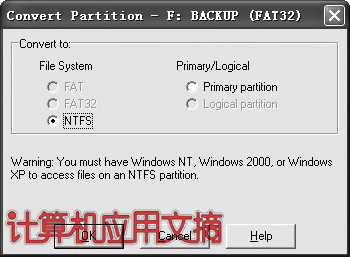
注意:
在这个过程中,一定要保证不断电,否则可能使系统产生异常,而且该分区的使用可能受到影响。
也许你对Convert命令的字符界面“过敏”,那就使用第三方工具吧。具备这种功能的图形工具中,我推荐PartitionMagic(分区魔术师)。安装并运行PartitionMagic,在主窗口中用鼠标右键单击要进行文件系统转换的分区(如F:),在弹出的快捷菜单中选择“Convert”,然后在“File System”中选择“NTFS”,单击“OK”按钮。如果要操作的分区中有打开的文件,会弹出一个警告窗口,把文件关闭后重新启动计算机,在启动时会在进入系统前自动完成转换,也有相关信息的提示。(在这个转换的过程中,同样要注意保证不断电,以免系统崩溃。)
2.不保留数据
既然不保留数据,那就把分区当作一个“干净”分区来处理,Format无疑是好方法。在WinXP中,通过给format命令添加参数就可以格式化指定分区的文件系统类型,包括FAT32和NTFS。
在“我的电脑”中,用鼠标右键单击目标分区,选择“格式化”。在出现的窗口中,选择“文件系统”为“NTFS”,然后点击“开始”即可。这个操作等同于命令“format F:/FS:NTFS”,F为要格式化的分区。
NTFS→FAT32
如果安装了Win98和WinXP双系统,但Win98的使用率更高,须要经常使用某NTFS分区中的内容,这时就有了把NTFS分区转换为FAT32格式的想法。
1.保留数据
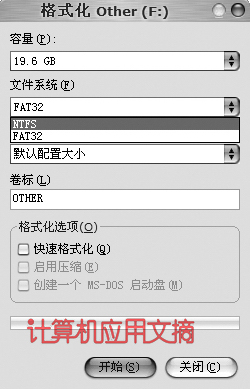
遗憾的是,微软并没有让它的convert命令具备把NTFS文件系统转换为FAT32格式的功夫。因此要保留原分区上的数据,就要借助第三方软件的帮助了。这里还是推荐前面介绍的PartitionMagic。
运行Partition Magic后,在主窗口中用鼠标右键单击要进行转换的分区,选择“Convert”命令,然后在“File System”中选择“FAT32”,单击“OK”按钮并退出PartitionMagic窗口。这时会弹出一个提示窗口,单击“Yes”按钮,之后就可以进行文件系统的转换,并会显示转换进度窗口。在成功转换后,会弹出窗口提示“Disks were updated successfully......”,单击“确定”按钮后重启系统。
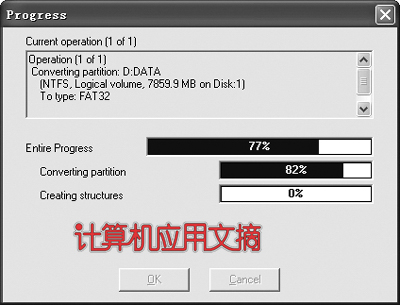
2.不保留数据
彻底推翻后重建是一种不考虑兼容性的方式,也是比升级更容易的方式,因此format命令几乎可以把分区变成各种文件系统格式。
在WinXP的命令行或故障恢复控制台中,键入“format D:/FS:FAT32”后回车,就可以将指定的驱动器(这里是D盘)格式化为FAT32文件系统。Win98中这条命令无效,因为Win98不支持NTFS文件系统,看都看不到,更别说转换了。这条命令也不适用于对系统分区进行操作。如果要把所有的分区都格式化为FAT32文件系统,可以使用WinXP的安装光盘来启动计算机,进入安装程序,在选择安装分区时,选中要格式化的磁盘分区(比如D:盘)并回车,在出现选择文件系统界面时,选择“用FAT文件系统格式化磁盘分区(快)”或“用FAT文件系统格式化磁盘分区”即可。如果不想继续安装,转换完毕后立刻重新启动。此法也可用于全面格式化分区为NTFS。
PCD小知识:如何设定簇的大小?
默认情况下,在NTFS文件系统中,当分区的大小在2GB以下时,簇的大小应该小于4KB;当分区大小在2GB以上时(2GB~2TB),簇的大小应该设定为4KB。如果在格式化的时候没有指定簇的大小,那么系统会根据分区的大小选择默认的簇大小。其实,在格式化磁盘分区的时候还可以通过在format命令后面添加“/a:Size”参数来设定簇的大小,Size表示簇大小的值,NTFS文件系统支持512、1024、2048、4096、8192、16K、32K、64K等多种大小。如命令“format F:/FS:NTFS /a:2048”是将F盘格式化为NTFS文件系统,并将簇的大小设定为2048字节。一般情况下,簇使用的单位越小,硬盘空间的利用率越高,浪费越小。
二、NTFS→FAT32
如果安装了Win98和WinXP双系统,但Win98的使用率更高,须要经常使用某NTFS分区中的内容,这时就有了把NTFS分区转换为FAT32格式的想法。
1.保留数据
遗憾的是,微软并没有让它的convert命令具备把NTFS文件系统转换为FAT32格式的功夫。因此要保留原分区上的数据,就要借助第三方软件的帮助了。这里还是推荐前面介绍的PartitionMagic。
运行Partition Magic后,在主窗口中用鼠标右键单击要进行转换的分区,选择“Convert”命令,然后在“File System”中选择“FAT32”,单击“OK”按钮并退出PartitionMagic窗口。这时会弹出一个提示窗口,单击“Yes”按钮,之后就可以进行文件系统的转换,并会显示转换进度窗口。在成功转换后,会弹出窗口提示“Disks were updated successfully......”,单击“确定”按钮后重启系统。
注意:由于FAT32文件系统和NTFS文件系统采用的文件命名方式有所不同,默认情况下NTFS文件系统支持长文件名,而FAT32文件系统支持8.3格式的短文件名。所以从NTFS转换为FAT32文件系统的时候可能会出现文件名称变化的情况,比如在文件名中添加“~”标记。
2.不保留数据
彻底推翻后重建是一种不考虑兼容性的方式,也是比升级更容易的方式,因此format命令几乎可以把分区变成各种文件系统格式。
在WinXP的命令行或故障恢复控制台中,键入“format D:/FS:FAT32”后回车,就可以将指定的驱动器(这里是D盘)格式化为FAT32文件系统。Win98中这条命令无效,因为Win98不支持NTFS文件系统,看都看不到,更别说转换了。这条命令也不适用于对系统分区进行操作。如果要把所有的分区都格式化为FAT32文件系统,可以使用WinXP的安装光盘来启动计算机,进入安装程序,在选择安装分区时,选中要格式化的磁盘分区(比如D:盘)并回车,在出现选择文件系统界面时,选择“用FAT文件系统格式化磁盘分区(快)”或“用FAT文件系统格式化磁盘分区”可。如果不想继续安装,转换完毕后立刻重新启动。此法也可用于全面格式化分区为NTFS。 |
 注册 登录
注册 登录